Hur kan du göra delad skärm på Facebook Live [Steg-för-steg handledning]
Alla blev förvånade när de äntligen Facebook live delad skärm introducerades. Den här funktionen på Facebook har byggt upp och förbättrat identiteten när det kommer till socialisering. Dessutom var det fördelaktigt för streamers att kollidera på en skärm för tittarna att njuta av. Facebook har dock beslutat att ta bort den här funktionen från stationära och bärbara datorer men fortsätter med den till mobila enheter. Och att svara på varför Facebook gjorde det är på grund av den oprioriterade erfarenheten som denna meg-plattform fått från sina användare. Med andra ord, funktionen "Live With Friends" användes av väldigt få användare vid den tiden. Således har Facebook gett upp denna funktion för sin programvara för att ge vika för sina andra nya innovativa funktioner.
Så framöver kommer detta bara att betyda att det inte finns något sätt för dig att göra en Facebook live-video delad skärm om du inte gör det på din mobila enhet. Lyckligtvis har vi den bästa taktiken som du kan använda för att lägga upp en video med delad skärm på Facebook. Detta lär du dig med instruktionerna på en delad skärm på Facebook-appen genom innehållet nedan.
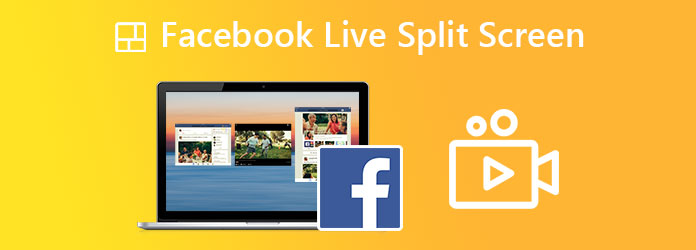
Som vi nämnde ovan, upphörde Facebook-programvaran med delad skärm live-funktionen. Därför kan du bara göra denna uppgift med din mobiltelefon med Facebook-appen. Men som ordspråket säger, det krävs två till tango, vilket gäller Facebook live delad skärm. Det betyder att din vän måste gå med i din livestreaming tillsammans med ditt godkännande för att du ska få en ansluten skärm. Följ därför instruktionerna nedan för att göra det.
Starta din Facebook-app på din iOS- eller Android-telefon. Sedan når du live alternativ som finns ovanför Berättelser och rullar.
Tryck sedan på på inställningssidan Lägg till vän ikonen i det nedre vänstra hörnet av skärmen. Sök efter den vän du kommer att samarbeta med, växla rutan bredvid din väns namn och tryck Färdig .
Be nu din gäst skicka en begäran om att gå med i din Facebook Live och acceptera den när du har fått den.
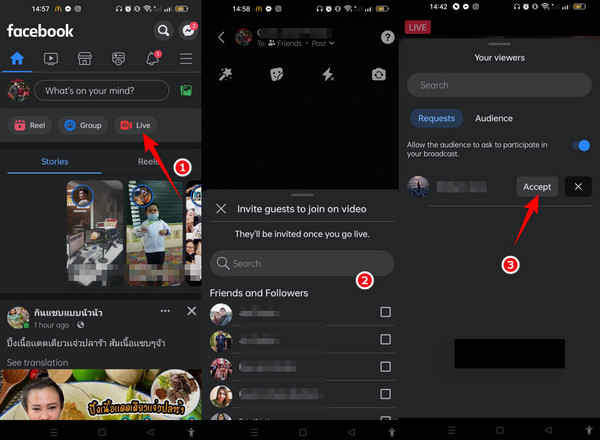
Nu när du vet hur du ska leva med en delad skärm på Facebook bör du också veta hur du stoppar det. Vi har fått samma fråga om hur man blir av med delade skärmar på Facebook nyligen, och det här skulle vara det perfekta tillfället att svara på det eftersom det kräver ämnet. Således kommer du att bli förvånad över hur enkelt det är att bli av med den delade skärmen när du ser riktlinjerna nedan.
Medan Facebook Live fortfarande pågår ser du två delade skärmar på din telefon. Nu för att bli av med det kan du antingen trycka på X ikonen på din gästs skärm eller Finish fliken i den nedre delen. Observera att genom att trycka på X ikonen kommer din livevideo att fortsätta och avslutas om du trycker på Finish fliken.
Anta att du trycker på X ikonen och ett popup-fönster visas. Därifrån trycker du på AVLÄGSNA val för att fortsätta med att bli av med den delade skärmen.
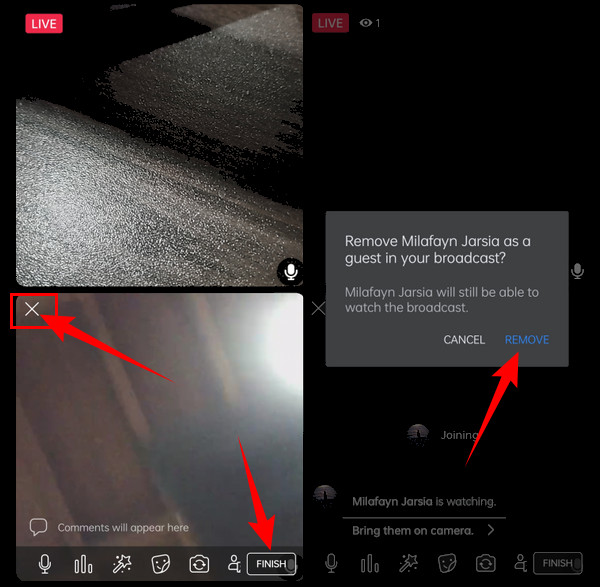
Eftersom du inte kan göra en Facebook-livsintervju delad skärm på datorn, betyder det inte att du inte kan ge plats för det. Du kan fortfarande skapa en video med delad skärm av en intervju genom att använda det fenomenala Video Converter Ultimate. Du har läst rätt; denna ultimata omvandlare kan göra jobbet åt dig! Den har denna delad skärmtillverkare som erbjuder fantastiska mallar och layouter för att göra dina videor med delad skärm mer engagerande. Dessutom är den här programvaran flexibelt byggd för att den i slutändan kan fungera på både Mac-, Windows- och Linux OS-enheter. Utöver det ger det användare ett brett utbud av redigeringsverktyg, format och förinställningar som de kan arbeta med som en professionell.
När det gäller säkerheten är Video Converter Ultimate oförenad med en hårdvaruacceleration som fungerar för att skydda och köra din enhet smidigt. Som en del av den kraftfulla verktygslådan kommer den dessutom med en videobandspelare som låter dig spela in dina Facebook-videor och kollidera med dem via delad skärm utan krångel. Andra saker som du kan förvänta dig av denna fantastiska programvara skrivs nedan.
Börja med att installera programvaran på din datorenhet. När du har det, starta det. Gå direkt till dess användargränssnitt Collage fliken.
Därefter måste du välja en mall bland de flera alternativen nedan. Se att mallarna även innehåller det antal skärmar du behöver för din delade skärm. När du har valt, tryck på Plus ikon för att ladda upp dina inspelade videor av lokala videor som du vill kollidera.
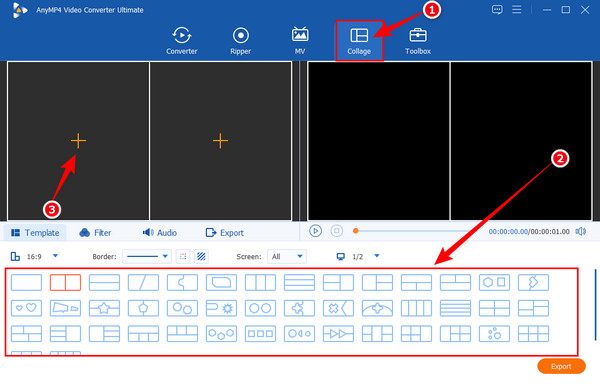
När dina videor är på plats klickar du på Filter meny. Välj sedan det bästa filtret du vill ha för din video med delad skärm. Annars hoppar du över det här steget om du inte vill använda ett filter på det.
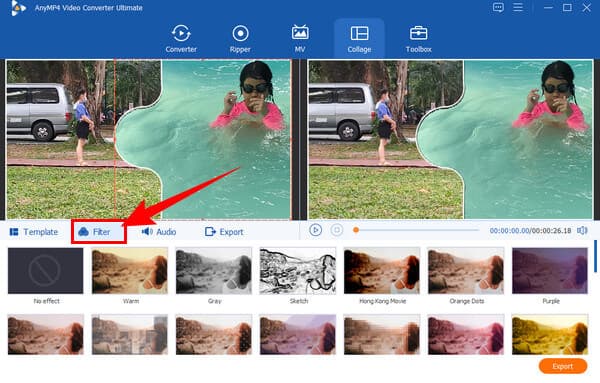
Slutligen, fortsätt till Exportera menyn och arbeta med förinställningarna. Efter att ha slutfört exportprocessen kan du skapa ett nytt filnamn och justera format, upplösning, bildhastighet, kvalitet och till och med kommandot. Avsluta det genom att klicka på Starta Export och vänta tills exportprocessen avslutas.
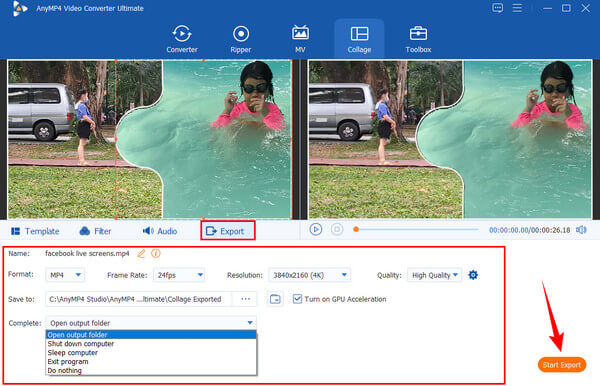
Tyvärr fungerar inte Facebook Messenger delade skärmen längre. Detta beror på uppdateringen som gjordes för flera år sedan. Denna olyckliga händelse gjorde de andra användarna ledsna och accepterades vid den tiden också av de andra på grund av säkerhetsskäl. Men om du vill dela skärm på din Facebook och Messenger kan du använda din Androids standardfunktion för delad skärm. Medan din Facebook är öppen kan du trycka med tre fingertoppar på skärmen och dra dem uppåt. På så sätt kommer du att ha en delad skärm, öppna sedan din Messenger-app på den nya skärmen. Svep sedan upp eller ner i fältet för att lämna den delade skärmen.
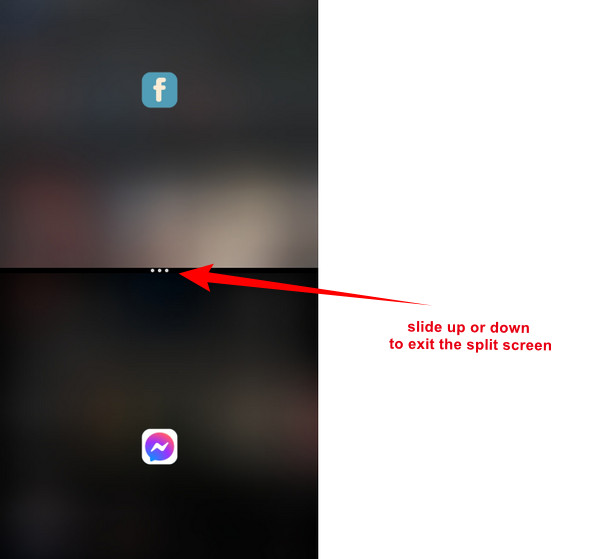
Vidare läsning:
Hur man använder Skype delad skärm på videosamtal för att öppna meddelande
Två enkla sätt att inaktivera delad skärm i Safari
Kan jag dela skärm 3-videor?
Det beror på vilken skärmdelare du använder. Om du ska använda din mobiltelefon kan du tyvärr bara dela skärmen i två delar.
Kan jag använda en annan app för att dela skärm på min Facebook Live?
Nej. Men streamers från tredje part erbjuder delade skärmar, som du kan integrera på Facebook.
Erbjuder Facebook mallar för delad skärm?
Nej. Tyvärr kan Facebook inte erbjuda mallar för delade skärmar. Därför kan du med Video Converter Ultimate välja från ett brett utbud av mallval.
Facebook live delad skärm är begränsad. Ändå, om du verkligen behöver skapa en video med delad skärm på denna megaplattform, kan du göra det genom att följa instruktionerna. Du kommer dock inte att kunna släppa loss din kreativitet på denna uppgift eftersom Facebook saknar verktyg för redigering. Därför, med Video Converter Ultimate, kan du nu skapa massor av kreativa videor med delad skärm enligt dina förväntningar.
Mer läsning
100 % arbetsmetoder för att komprimera en videofil för Facebook-inlägg
Är videon för stor för att läggas upp på Facebook? Läs vår handledning för att komprimera en videofil för Facebook och Messenger.
Hur man enkelt blir av med delad skärm på Android-telefoner
Om du planerar att stänga av den delade skärmen på Android-telefoner men inte vet hur måste du klicka på det här inlägget. Det här inlägget innehåller hela handledningen om problemet.
Hur man gör ett bildspel med Facebook [Bästa snabbguiden]
Lär dig det rätta sättet att skapa ett bildspel med Facebook från den här artikeln. Det finns steg du kan följa för att hjälpa dig skapa bildspel som sticker ut.
3 otroliga sätt att göra en video för Facebook på PC och telefon
Ta reda på de bästa sätten att skapa en video för Facebook gratis på din dator och mobil. Använd dessa program till fullo för att göra fantastiska videor värda att lägga upp.
Split skärm